5 façons d'obtenir le calendrier Google sur votre bureau
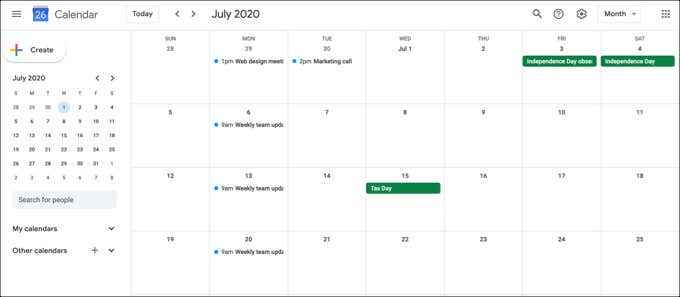
- 3386
- 753
- Mohamed Brunet
Ces jours-ci, il peut être difficile de suivre tout ce que vous avez à faire. Donc, avoir un calendrier facilement accessible est la clé. Et si votre choix est le calendrier Google, vous utilisez l'un des calendriers numériques les plus populaires.
Vous avez probablement l'application Google Calendar sur votre appareil mobile, mais qu'en est-il de votre bureau? Vous devriez pouvoir ouvrir facilement Google Calendar tout en travaillant sur votre ordinateur.
Table des matières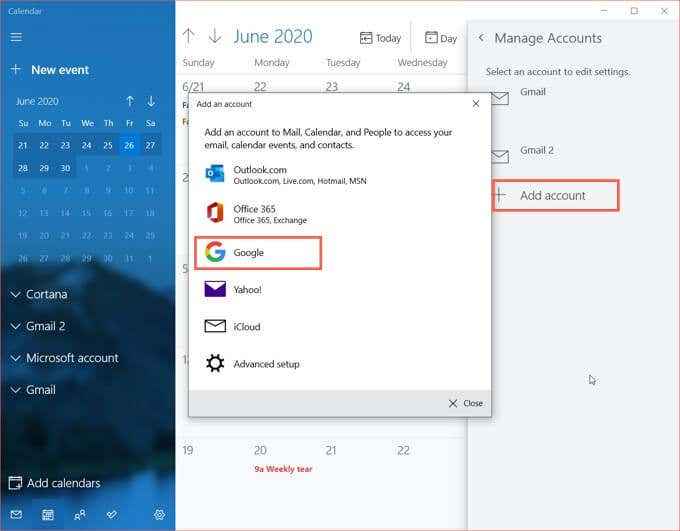
Si vous utilisez déjà le calendrier sur Windows, suivez ces étapes pour connecter votre calendrier Google.
- Ouvrir le Calendrier application et cliquez sur le Paramètres bouton (icône d'engrenage) en bas à gauche.
- Sélectionner Gérer les comptes dans la barre latérale droite qui apparaît.
- Choisir Ajouter un compte Et puis cueillir Google.
- Connectez-vous à votre compte Google.
- Une fois que vous avez réussi à vous connecter à votre compte Google, vous verrez un message de confirmation. Cliquez sur Fait Dans cette fenêtre.
Vous pouvez ensuite fermer la barre latérale des paramètres et revenir au calendrier.
Clique le Développer bouton en haut à gauche de l'application pour ouvrir la barre latérale. Vous verrez le compte Google que vous venez d'ajouter, alors assurez-vous de cocher la case à côté.
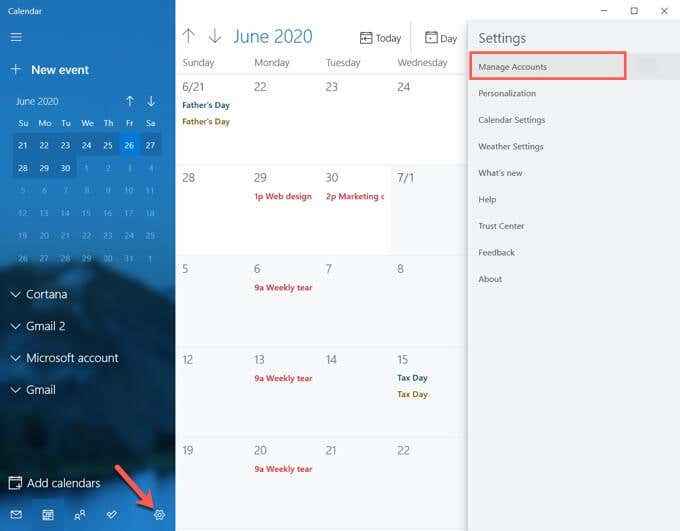
Utilisez l'application Microsoft Outlook
Vous préférez peut-être utiliser le calendrier dans Outlook sur votre ordinateur Windows. Si oui, vous pouvez y ajouter votre calendrier Google.
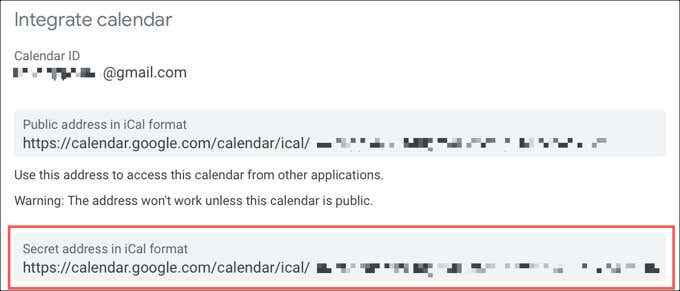
Vous devrez commencer par saisir un lien vers votre calendrier au format ical à partir du site Web du calendrier Google. Alors, dirigez-vous vers Google Calendar en ligne, connectez-vous, puis suivez ces étapes.
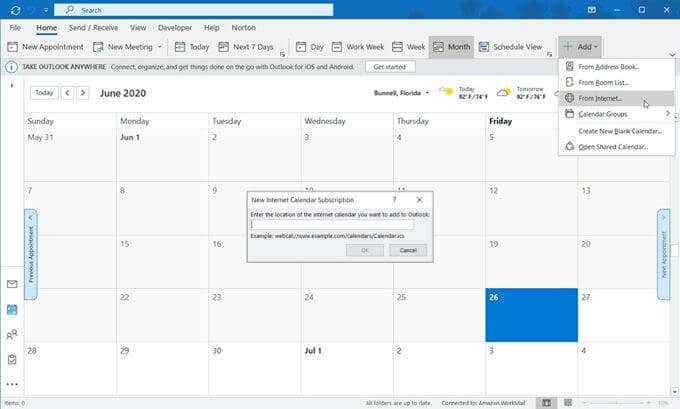
- Dans la barre latérale de gauche, cliquez sur le Options Bouton (trois points) à côté de votre calendrier et choisissez Paramètres et partage.
- Sur l'écran suivant, faites défiler vers le haut Intégrer le calendrier section.
- Copiez le lien dans le Adresse secrète au format ical boîte.
- Ouvrir Perspectives sur votre ordinateur et sélectionnez le Calendrier avec le bouton en bas de la barre latérale gauche.
- Clique le Maison Onglet et puis Ajouter dans le ruban.
- Choisir D'Internet.
- Lorsque la petite fenêtre s'ouvre, collez dans votre lien ical et cliquez D'ACCORD.
- Confirmez que vous souhaitez connecter le calendrier en cliquant Oui.
Maintenant, lorsque vous développez la barre latérale de gauche dans la section Calendrier d'Outlook, vous devriez voir votre compte de calendrier Google. Cochez la case à côté pour afficher votre calendrier Google aux côtés de vos autres calendriers.
En savoir plus sur la synchronisation Google Calendar avec Outlook.
Obtenez le calendrier Google sur Mac
Si vous êtes un utilisateur Mac, vous pouvez mettre le calendrier Google sur votre bureau assez facilement.
Utilisez l'application de calendrier
L'application Calendar d'Apple est la plus évidente et la plus facile pour accéder au calendrier Google. Si vous utilisez le calendrier pour la première fois sur votre Mac, suivez les invites pour un nouveau départ.
Si vous utilisez déjà le calendrier, suivez ces étapes pour configurer votre calendrier Google dedans.
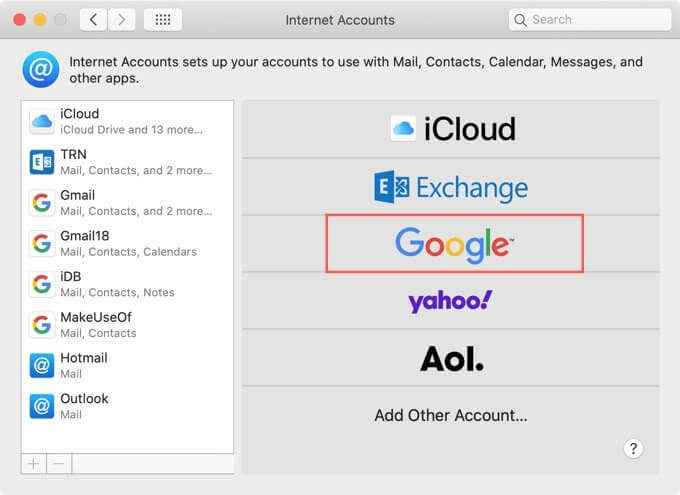
- Ouvrir le Calendrier application puis cliquez Calendrier > Comptes dans la barre de menu.
- Choisissez votre type de compte, qui serait Google pour votre calendrier Google.
- Lorsque vous voyez le message pop-up vous instruisant de terminer le processus sur le Web, cliquez Navigateur ouvert.
- Connectez-vous à votre compte Google.
- Une fois que vous avez réussi à vous connecter à votre compte Google, vous recevrez une invite pour choisir les applications que vous souhaitez utiliser pour cela. Cochez la case à côté de Calendrier Et éventuellement d'autres, si vous le souhaitez.
- Cliquez sur Fait.
Vous pouvez ensuite fermer la fenêtre des comptes Internet et revenir au calendrier.
Clique le Calendriers bouton en haut de l'application et vous verrez le compte Google que vous venez d'ajouter dans la barre latérale. Assurez-vous simplement de cocher la case à côté et vous êtes prêt!
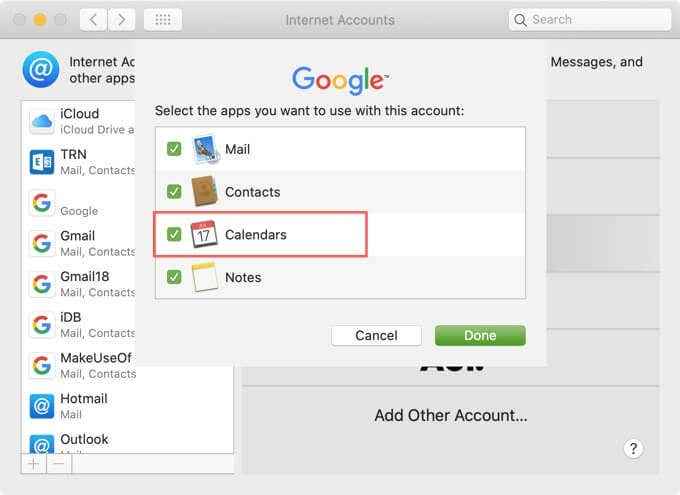
Obtenez le calendrier Google sur l'une ou l'autre plate-forme
Comme vous pouvez le voir, la connexion du calendrier Google au calendrier par défaut de votre ordinateur est le moyen le plus simple d'obtenir le calendrier Google sur votre bureau. Mais il y a quelques autres options que vous pourriez considérer.
Utilisez une extension du navigateur
Bien que cette méthode ne mette pas techniquement le calendrier Google sur votre bureau en soi, vous pouvez toujours y accéder sans aller sur le site Web réel.
Checker Plus for Google Calendar est une formidable extension de navigateur gratuit qui fonctionne à la fois avec Firefox et Chrome.
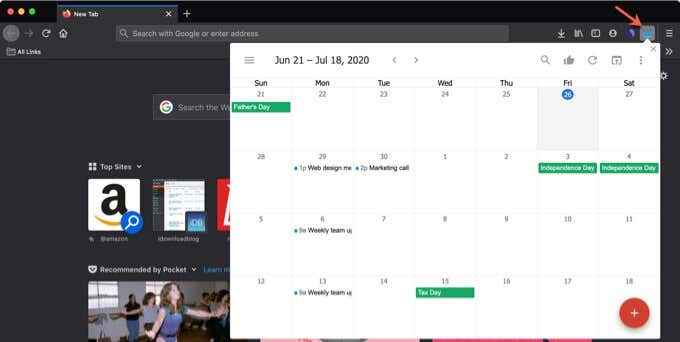
Une fois que vous avez installé le module complémentaire Google Calendar, vous pouvez simplement cliquer sur le bouton pratique dans la barre d'outils de votre navigateur. Vous pouvez rechercher vos calendriers actifs, ajouter rapidement un événement et changer votre point de vue de l'agenda ou de la liste en jour, semaine ou mois.
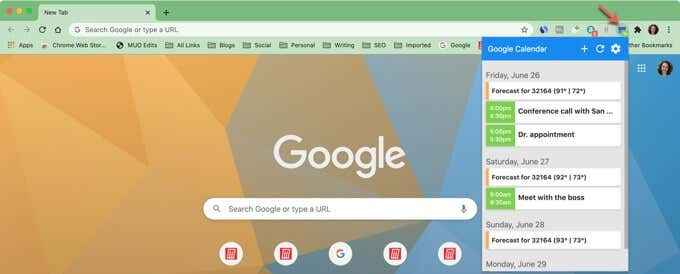
Le calendrier Google pour Chrome est une autre extension pratique. Cet outil ne fonctionne évidemment qu'avec Chrome, mais une fois que vous l'avez installé, vous pouvez voir ce que vous avez sur votre agenda pour la journée avec le bouton de la barre d'outils. Et vous pouvez ajouter des événements avec le bouton Plus en haut.
Utilisez un raccourci de bureau
Une autre façon d'obtenir le calendrier Google sur votre bureau est avec un simple raccourci. Cette méthode fonctionne également sur Windows et Mac.
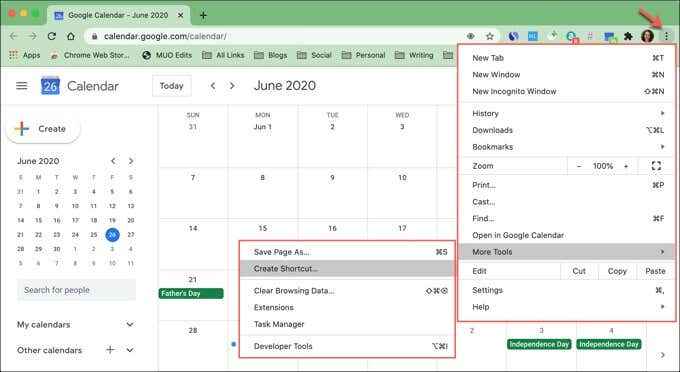
- Ouvrir Calendrier Google en chrome et connecter.
- Clique le Personnaliser et contrôler bouton en haut à droite de la fenêtre chromée.
- Sélectionner Plus d'outils > Créer un raccourci.
- Nom Votre raccourci et cliquez Créer.
- Ensuite, accédez à l'endroit en tenant votre raccourci et faites-le glisser sur votre bureau.
Pour utiliser le raccourci, double-cliquez et vous passerez à droite au calendrier Google en utilisant votre navigateur par défaut.
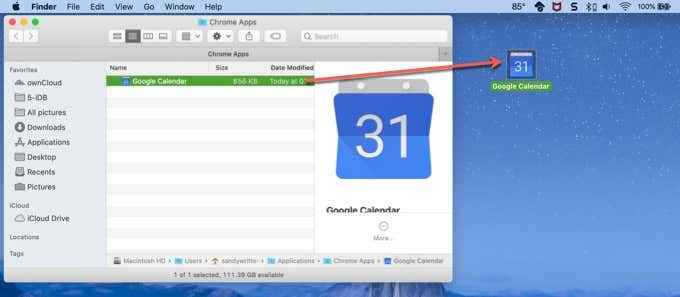
Obtenez votre calendrier Google
Google Calendar peut ne pas avoir actuellement une application de bureau que vous pouvez télécharger et utiliser. Mais avec ces options, vous n'en avez pas besoin!
Quelle méthode pour mettre Google Calendar sur votre bureau prévoyez-vous d'utiliser? Faites le nous savoir!
- « Comment défrager Windows 10 et cela en vaut-il la peine?
- Comment supprimer les logiciels malveillants obstinés »

